来源:www.uzhushou.cn 时间:2017-09-08 14:03
联想扬天s750一体机是一款有着21.5英寸超大屏幕的电脑,这款电脑搭载了酷睿双核处理器,让玩家们能够更加顺畅运行游戏,那么这款联想扬天s750一体机怎么安装win10系统呢?下面为大家分享联想安装win10系统的操作方法。

安装win10系统操作步骤:
1、首先我们把制作好的u盘启动盘插入电脑usb接口,重启电脑按开机启动快捷键f2设置开机u盘启动,进入了u助手主菜单之后选择【2】u助手win8pe标准版(新机器)按回车键进入,如图所示:

2、先用分区工具做好分区,然后在u助手pe装机工具当中选择win10镜像文件安装到c盘当中,点击确定,如图所示:
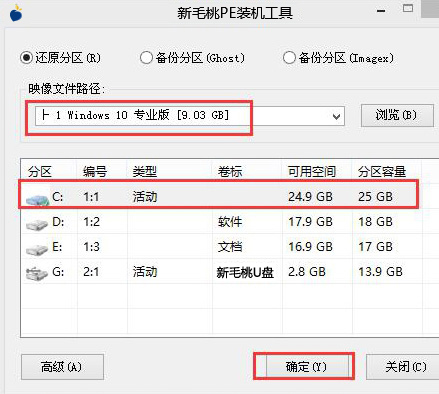
3、确定之后弹出程序执行还原操作提醒,将下面的复选框“完成后重启”勾选起来,点击确定。如图所示:
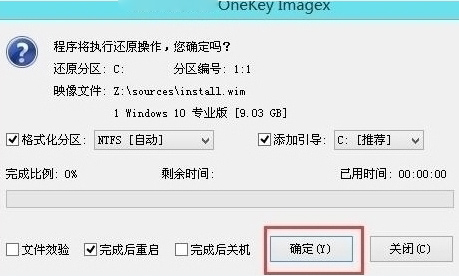
4、接下来是程序进行安装过程,等待安装完成之后再重启,并且进行win10系统设置的过程,根据步骤的提示去设置,如图所示:

5、设置完成之后win10系统就安装完成了,用户们就可以正常使用win10系统了。如图所示:
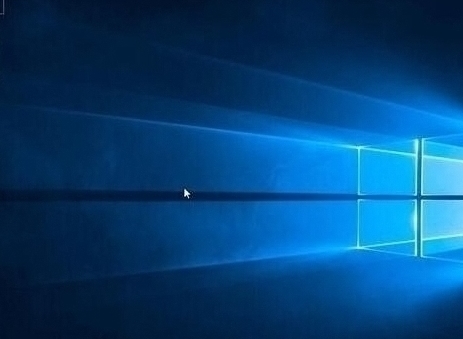
关于联想扬天s750一体机安装win10系统的操作步骤就为大家详细介绍到这里了,还不知道安装win10系统的朋友们可以尝试以上方法步骤进行安装哦,希望本篇教程能够帮到大家,更多精彩教程请关注u助手官方网站。
责任编辑:u助手:http://www.uzhushou.cn